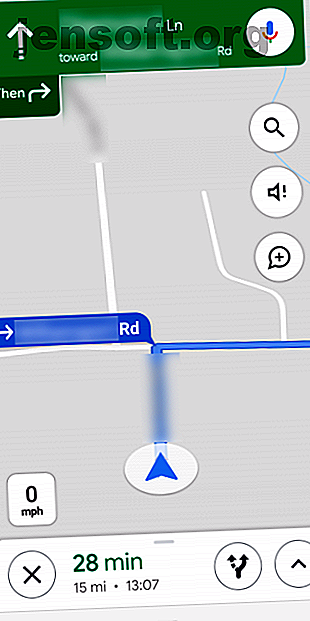
17 Google Maps voor Android-trucs die veranderen hoe u navigeert
Advertentie
Google Maps is zo alomtegenwoordig dat u zich waarschijnlijk geen zorgen meer maakt over het vinden van een routebeschrijving. Het enige dat u nodig hebt is een adres om uzelf overal ter wereld te krijgen.
Maar aangezien Google Maps in de loop der jaren is gegroeid, hebben ook de functies dat. Er zijn een paar trucjes verstopt onder het oppervlak die de manier waarop je navigeert veranderen.
Laten we kijken naar zowel basis- als geavanceerde trucs om meer uit Google Maps-navigatie te halen met uw Android-telefoon. Veel van deze werken ook op de iPhone.
Basis tips en trucs voor Google Maps voor Android
We beginnen met enkele basistips die u misschien niet kent als u nieuw bent bij Google Maps. Ze zijn eenvoudig te integreren in uw normale gebruik.
1. Zie Uw snelheid, snelheidslimieten en snelheidscontroles


Google Maps heeft een handvol functies om te voorkomen dat je wordt overreden voor te hard rijden. In de navigatiemodus vertelt de app u zowel de snelheid van uw voertuig als de snelheidslimiet van de weg. Het enige wat u hoeft te doen is beginnen te rijden en Google Maps zal aan de linkerkant kleine informatieballonnen toevoegen om u op de hoogte te houden.
Bovendien kan Google Maps u in bepaalde gebieden waarschuwen voor snelheidscontroles en camera's die door andere gebruikers zijn gemeld. Wanneer u door een routebeschrijving bladert, ziet u pictogrammen die een snelheidscontrole aangeven. De functie werkt ook verbaal. Dus wanneer u een valstrik nadert, waarschuwt de app u.
Deze tools zijn standaard ingeschakeld. Maar als u ze niet ziet, probeer ze dan handmatig in te schakelen via Instellingen > Navigatie-instellingen > Rijopties .
2. Voeg een pitstop toe en controleer de gasprijzen


Zodra je ergens bent begonnen met navigeren, kun je op de knop Zoeken (het vergrootglas) tikken om naar een andere locatie te zoeken en deze toe te voegen als pitstop. Of als je weet dat je ergens in het midden van je reis moet stoppen voordat je vertrekt, tik je op het pictogram met de drie stippen in de rechterbovenhoek en kies je Stop toevoegen .
Nog nuttiger, als u naar benzinestations zoekt, toont het u de benzineprijzen op verschillende locaties, zodat u een paar dollar kunt besparen bij uw volgende tankbeurt.
3. Plan reizen voor tijd


Ooit afgevraagd hoe snel openbaar vervoer op een bepaald tijdstip in de toekomst zal zijn bij het plannen van een reis? Google Maps kan het u vertellen.
Begin met het trekken van aanwijzingen van de ene locatie naar de andere zoals normaal. Tik op het tabblad Openbaar vervoer (dat eruit ziet als een bus) en druk vervolgens op de knop Vertrek om. Het zal automatisch naar de huidige tijd springen, maar u kunt het veranderen in een andere tijd, Aankomst aanzetten of zelfs kiezen om de laatst beschikbare transit te nemen.
Deze schattingen komen meestal vrij dicht in de buurt, omdat het openbaar vervoer volgens een schema verloopt. Helaas moet u Google Maps op het web gebruiken om van tevoren een schatting te maken van autoritten.
4. Plan reizen en beheer uw favoriete locaties met lijsten


Google Maps biedt geweldige opties voor het plaatsen van bladwijzers. Dit is te danken aan de functie lijsten, waarmee je favoriete plaatsen kunt kiezen en ze allemaal in verschillende groepen kunt scheiden. Dus je kunt bijvoorbeeld een bouwen voor alle restaurants die je wilt proberen, en een andere voor een reis die je binnenkort gaat maken.
Er zijn twee methoden om een lijst samen te stellen. U kunt naar de linkernavigatie-lade > Uw plaatsen gaan of op de knop Opslaan op de informatiekaart van een bepaalde locatie tikken.
Bovendien heeft Google Maps een speciale tool voor het samenwerken aan lijsten met uw vrienden, Shortlists genaamd. Om een nieuwe te beginnen, deelt u eenvoudig een plaats met een andere Google Maps-gebruiker.
De shortlists-interface verschijnt als een zwevend pictogram en u kunt erop tikken om de lijst te bekijken of meer op te nemen voordat u deze deelt. Leden kunnen hun mening over een locatie delen door op de omhoog- of omlaag-pictogrammen te drukken en vervolgens een voorvertoning van alle pictogrammen op de kaart te bekijken door op het kleine kaartpictogram bovenaan te tikken.
5. Stuur een routebeschrijving naar uw telefoon

Ooit aanwijzingen opzoeken met Google Maps op uw computer, alleen om te realiseren dat u ze daadwerkelijk op uw telefoon nodig hebt om te navigeren?
Als u bent aangemeld bij hetzelfde Google-account op zowel uw computer als uw telefoon, kunt u gewoon Routebeschrijvingen naar uw telefoon kiezen . U ontvangt een melding waarmee u rechtstreeks in Google Maps op uw apparaat kunt navigeren.
6. Navigeer in winkelcentra

Google Maps is niet alleen voor wegen; in feite werkt het voor sommige winkelcentra. Als je in de buurt van een groot winkelcentrum bent, zoom je in om de indeling van dat winkelcentrum te bekijken. U kunt specifieke winkels vinden, de toiletten vinden en zelfs door afzonderlijke verdiepingen navigeren.
7. Zie waar je bent geweest

Wil je in het verleden stappen? Open het menu met drie balkjes linksboven in het scherm en kies Uw tijdlijn . Hier kunt u naar elke dag in het verleden navigeren en precies zien waar u bent geweest.
Als u dit te eng vindt, kunt u altijd uw locatiegeschiedenis van Kaarten verwijderen Uw locatiegeschiedenis bekijken en verwijderen in Google Maps Uw locatiegeschiedenis bekijken en verwijderen in Google Maps Het kan behoorlijk schokkend zijn om te zien hoeveel locatiegegevens we hebben delen graag met Google. Lees meer (of schakel de functie volledig uit). Je kunt ook notities toevoegen aan bepaalde dagen om te onthouden wat je hebt gedaan.
Dit is echter niet perfect. De mijne lijkt te denken dat ik een paar dagen geleden naar de supermarkt ben gaan fietsen, ook al heb ik geen fiets.
8. Dubbeltik om te zoomen
Dit is een eenvoudige, maar het is een game-wisselaar voor gebruik met één hand. De volgende keer dat u wilt inzoomen, dubbeltikt u snel op het scherm. Houd uw vinger op het scherm na de tweede tik en sleep deze naar beneden. Om uit te zoomen, voert u dezelfde procedure uit, maar sleept u omhoog.
Als je ooit met je telefoon hebt geklungeld om te proberen met één hand te knijpen om te zoomen, zou dit je in de toekomst moeten helpen.
9. Beheer uw muziek zonder Google Maps te verlaten


Het schakelen van apps of het naar beneden trekken van de meldingsschaduw om het afspelen van muziek tijdens het rijden te regelen, kan riskant zijn. Gelukkig geeft Google Maps je toegang tot je muziek in de app. U kunt uw wachtrij bekijken en muziek van Apple Music, Google Play Music of Spotify afspelen in Google Maps.
Om deze functie in te schakelen, ga je naar Instellingen > Navigatie-instellingen en schakel je Media Playback Controls in . Nu heb je op een actief navigatiescherm een muziekpictogram. Tik erop om de bedieningselementen weer te geven en druk op Bladeren in de prompt om tracks uit uw bibliotheek te bekijken.
10. Volg de wandelrichtingen in Augmented Reality
De AR-modus van Google Maps is echt de meest futuristische functie die ik het afgelopen jaar heb geprobeerd. En het kan zelfs kantelingen detecteren. U kunt dus snel heen en weer schakelen tussen de AR en de normale weergave. pic.twitter.com/TSdd112MHI
- Shubham Agarwal (@phonesoldier) 12 juli 2019
Door de looprichtingen van Google kun je vaak aan je hoofd krabben wanneer je probeert uit te vinden welke van de vele bochten je moet nemen. Een beter en natuurlijker alternatief is de modus Augmented Reality van Google Maps.
De functie voegt de volgende instructie toe aan de echte wereld, zodat u precies weet waar u naartoe moet. Om het te gebruiken, tikt u op de knop Start AR wanneer u wandelrichtingen bekijkt.
11. Ontvang de verkeersinformatie van uw woon-werkverkeer voordat u vertrekt


Google Maps kan u ook op de hoogte houden van de verkeersomstandigheden van uw dagelijkse woon-werkverkeer voordat u moet vertrekken. Bovendien kan het zelfs je agenda lezen en de meldingen aanpassen op basis van bijvoorbeeld een vergadering die je hebt gepland.
Voordat u van deze functies kunt profiteren, moet u uw reistijden en locaties definiëren. U vindt deze opties onder Instellingen > Instellingen woon-werkverkeer . Nadat u de vereisten hebt geconfigureerd, gaat u naar Instellingen > Meldingen > Woon-werkverkeer .
Geavanceerde Google Maps voor Android-trucs
Wil je dieper duiken? Bekijk enkele van deze meer geavanceerde trucs die je kunt proberen in Google Maps.
Koppel ze met andere minder bekende functies in Google Maps voor Android 10 Minder bekende functies in Google Maps voor Android 10 Minder bekende functies in Google Maps voor Android Google Maps heeft een aantal geweldige functies die de meeste mensen niet kennen. Lees meer en de app wordt nuttiger dan u ooit voor mogelijk had gehouden.
12. Gebruik stembesturing met opgeslagen plaatsen


Een van de voordelen van het aanbrengen van labels op uw vaak bezochte locaties is dat het spraakgestuurde navigatie veel eenvoudiger maakt.
Op Android ondersteunt Google Maps krachtige spraakopdrachten van Google Assistent 15 manieren om uw leven te besturen met Google Assistent 15 Manieren om uw leven te besturen met Google Assistent Zeg de juiste opdrachten voor Google Assistent en het kan uw leven verbeteren op manieren die u ' heb nooit gedacht. Lees verder . U kunt de assistent vragen naar elke plaats te navigeren door commando's uit te spreken zoals "Navigeer naar de dichtstbijzijnde koffiebar." Als u uw werk- en thuislocaties hebt ingesteld, kunt u ook meer natuurlijke zinnen zeggen zoals "Breng me naar het werk".
Bovendien is de Google Maps-app ingebouwd met Google Assistant. Dus zelfs als u iOS gebruikt, kunt u met de Google Assistent praten tijdens een actieve navigatie. Roep het op met de startwoorden "Hey, Google" of "OK, Google".
13. Sla snellere routes op Google weet het niet


Door de ervaring van het leven in een specifiek gebied, weet je misschien al dat rond een bepaald tijdstip elke dag het verkeer achteruitrijdt bij een bepaald stoplicht. Hierdoor vermijdt u het nemen van een bepaalde hoofdweg naar het werk als het verkeer slecht is.
Wanneer Google Maps echter een route voor u maakt, probeert deze meestal vast te houden aan hoofdwegen of snelwegen. Het zal terugkeren naar kleinere wegen om een snelweg met veel spitsverkeer te omzeilen, maar het zal je zelden door buurten of kleinere wegen leiden.
Helaas is er geen manier om je eigen routes op je telefoon uit te zetten, maar er is een oplossing. Met Google Maps op uw pc kunt u uw hele route plannen door verschillende bestemmingen achter elkaar toe te voegen. Maak van elke bestemming een andere afslag in uw hele route.

Als je klaar bent met het maken van je turn-by-turn route, klik je op Routebeschrijvingen naar je telefoon onderaan de route, zoals eerder vermeld.

Hiermee wordt een link naar uw route verzonden die u kunt opslaan in een notitie-app. Dan is de route altijd beschikbaar op uw telefoon met een enkele tik. Als u hierop drukt, wordt Google Maps geopend met de hele route klaar om te navigeren.
14. Sla plaatsen op in uw agenda




Wanneer u een reis of evenement wilt bereiken, wilt u absoluut geen tijd verspillen aan het zitten op uw oprit om het juiste adres te vinden.
Als u tijd wilt besparen, opent u Google Maps op uw telefoon en haalt u het adres van het evenement op wanneer u een evenement plant. Dit is het handigst wanneer u voor het eerst een uitnodiging krijgt van een vriend of wanneer u tickets koopt en zich al op de website met het adres bevindt. Zodra de kaart omhoog is:
- Tik op het menu met drie stippen in de rechterbovenhoek en selecteer vervolgens Richtingen delen in het menu.
- Dit roept een lijst met apps op; selecteer Kopiëren naar klembord .
- Open Agenda, maak een evenement op de dag dat je gaat en plak de deellink in het veld Locatie toevoegen in Google Agenda.
- Hiermee wordt de hele set aanwijzingen turn-by-turn in tekstformaat ingesloten. Het bevat ook een link om de route rechtstreeks in Google Maps te openen.
Als het tijd is om naar het evenement te vertrekken, hoef je alleen maar je agendaherinnering te openen, de routekoppeling in het locatieveld te selecteren en je bent onderweg.
15. Voeg recensies en foto's toe aan bezochte locaties




Als u graag bijdraagt aan de ervaring die andere mensen hebben in restaurants en andere bedrijven die u heeft bezocht, maakt Google Maps dit gemakkelijk. Het enige dat u hoeft te doen, is uw bijdragen bezoeken in het Google Maps-menu.
Zoals eerder vermeld, houdt Google een volledige tijdlijn bij van de locaties die u heeft bezocht. Dus in dit gedeelte biedt Google een handige pagina waar u doorheen kunt bladeren en de bedrijven waar u bent geweest snel kunt beoordelen. Dit is veel handiger dan proberen te zoeken naar het bedrijf om een beoordeling te geven.
Naast het achterlaten van recensies, biedt het gedeelte Foto's u de mogelijkheid om uw foto's aan Kaarten toe te voegen. Deze komen uit uw Google Foto's-account (gesynchroniseerd met uw telefoon), met de locatie geïdentificeerd op basis van waar u was toen u de foto's maakte. In dit gedeelte kunt u ze selecteren en op de knop Posten tikken om ze openbaar aan Google Maps toe te voegen zodat ze ze kunnen bekijken.
16. Laat uw gezin uw reizen volgen




Een van de moeilijkste onderdelen van reizen, of je nu op een universiteitsreis bent of voor zaken reist, is weg zijn van degenen van wie je houdt. Maar dankzij het delen van locaties in Google Maps kunt u uw familie en vrienden tijdens uw hele reis in de gaten houden waar u bent.
Om dit in te schakelen:
- Open het Google Maps-menu en selecteer Locatie delen .
- Kies Aan de slag .
- Kies of je voor een bepaalde tijd of voor onbepaalde tijd wilt delen totdat je het delen van locaties uitschakelt.
- Selecteer mensen uit uw contacten met wie u uw locatie wilt delen, of kopieer de link naar uw klembord. U kunt ook elke app, zoals Twitter of Facebook, selecteren om de link openbaar te delen.
Je zult veel leuke toepassingen vinden voor deze functie. Het is perfect als je een reizende schrijver bent en je fans je pad in realtime wilt laten volgen. Het is ook geweldig als u wilt dat uw gezin altijd het gevoel heeft dat ze slechts een klik van u verwijderd is wanneer u op reis bent.
17. Download kaarten om offline te navigeren




Het raken van een 'dode plek' zonder mobiele service is ellendig als u Google Maps gebruikt. Dit is gebruikelijk wanneer u op afgelegen locaties reist, zoals tijdens een kampeerreis.
De oplossing hiervoor is het downloaden van een offline kaart van het gebied voordat u daarheen gaat. U kunt dit op uw telefoon doen door deze stappen te volgen:
- Open via wifi de kaart met de locatie die u gaat bezoeken.
- Selecteer Offline kaarten in het Google Maps-menu.
- Kies Selecteer uw eigen kaart .
- Sleep de resulterende kaart om het gebied weer te geven dat u wilt opslaan en druk vervolgens op de knop Downloaden .
- Wijzig de naam van de kaart zodat deze gemakkelijk in de lijst te vinden is.
Wanneer u nu op reis bent en het gebied bezoekt, kunt u Google Maps gebruiken zonder mobiele gegevensservice. Houd er rekening mee dat de gedownloade kaart ten minste 10 MB ruimte op uw telefoon nodig heeft en grotere gebieden kunnen veel meer dan dit vereisen.
Wat is je favoriete Google Maps-truc?
Dit zijn enkele van onze favoriete trucs, maar zelfs dit is geen uitputtende lijst. Google voegt regelmatig meer geweldige functies toe aan Kaarten.
Als je vaak ook internationaal reist, bekijk dan de beste apps om te downloaden voor reizen naar andere landen 9 Handige apps om te downloaden voor je volgende internationale reis 9 Handige apps om te downloaden voor je volgende internationale reis Een internationale reis maken? Deze essentiële Android- en iPhone-apps helpen u uw weg te vinden, valuta om te zetten en meer. Lees verder .
Ontdek meer over: Google Maps, Travel.

